Win10安裝SSD固態(tài)硬盤后運(yùn)行速度還很慢的解決方法
更新日期:2024-03-23 12:18:38
來源:投稿
現(xiàn)在,大多數(shù)想要提升win10系統(tǒng)運(yùn)行速度的用戶,都會(huì)選擇在電腦中安裝SSD固態(tài)硬盤。因?yàn)镾SD固態(tài)硬盤不僅價(jià)格便宜,且效果也非常顯著。不過,近來有些用戶卻反饋?zhàn)约旱?a href=/win10/ target=_blank class=infotextkey>win10電腦即便安裝了固態(tài)硬盤,系統(tǒng)運(yùn)行仍然非常地慢,這該怎么辦呢?下面,小編就向大家分享具體解決方法。
具體方法如下:
1、確定電腦運(yùn)行在AHCI模式。
優(yōu)化SSD的第一步首先就是要確保磁盤讀寫模式為AHCI(AHCI,全稱Advanced Host Controller Interface即高級(jí)主機(jī)控制器接口,相比老舊的IDE虛擬模式更適合SSD SATA存儲(chǔ)設(shè)備通信協(xié)議。),如果BIOS下的sata模式中沒有AHCI請(qǐng)至少保證是在兼容模式下。
2、點(diǎn)擊win+R,進(jìn)入運(yùn)行對(duì)話框,輸入Regedit進(jìn)入注冊(cè)表,選擇路徑“HKEY_LOCAL_MACHINE\SYSTEM\CurrentControlSet\Services\msahci”,把start值改為0.默認(rèn)是3,修改完之后直接重啟電腦。(修改注冊(cè)表有風(fēng)險(xiǎn),請(qǐng)?zhí)崆皞浞輸?shù)據(jù)并在專業(yè)人士指導(dǎo)下慎重操作。)
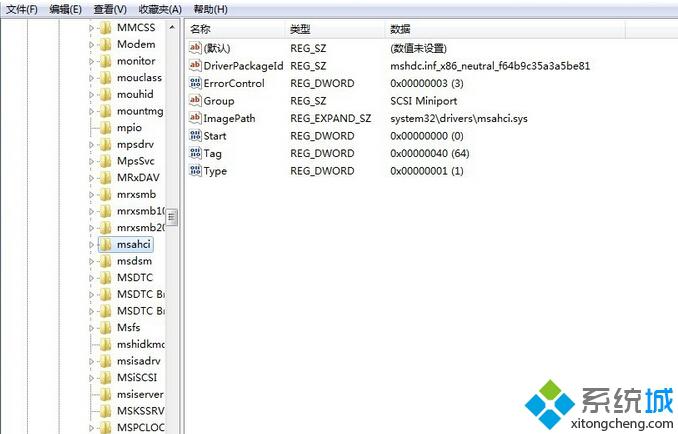
3、更新您的主板芯片組驅(qū)動(dòng)程序。
4、關(guān)閉磁盤索引。
右擊磁盤C選擇屬性:
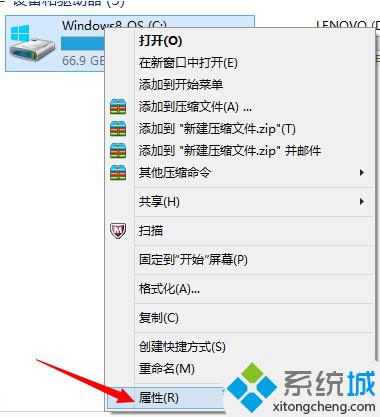
取消勾選磁盤索引,然后點(diǎn)擊應(yīng)用確定。
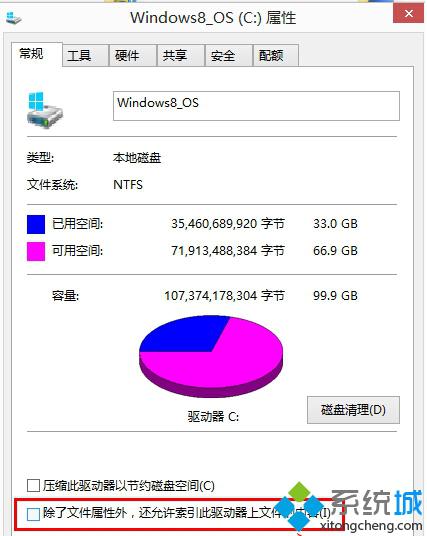
5、關(guān)閉系統(tǒng)提供的預(yù)讀。
右擊桌面計(jì)算機(jī)圖標(biāo),選擇管理,選擇左側(cè)服務(wù)和應(yīng)用程序,雙擊右側(cè)服務(wù),在打開的頁面中,找到windows search和Superfetch服務(wù),右擊選擇屬性,然后點(diǎn)擊禁用。
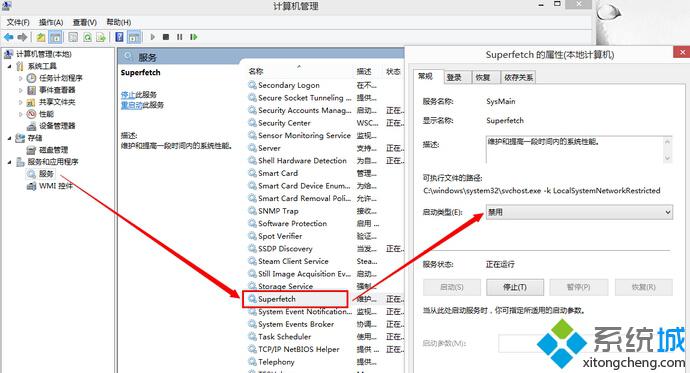
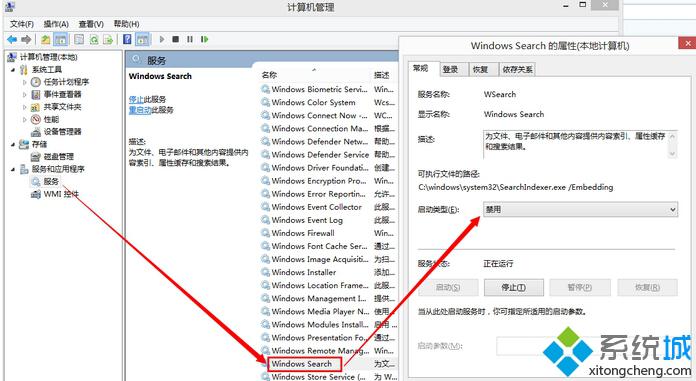
6、關(guān)閉系統(tǒng)休眠。
按住windows(鍵盤左下角四個(gè)方塊的按鍵)+X鍵→選擇“命令提示符(管理員)”→輸入:powercfg -h off。
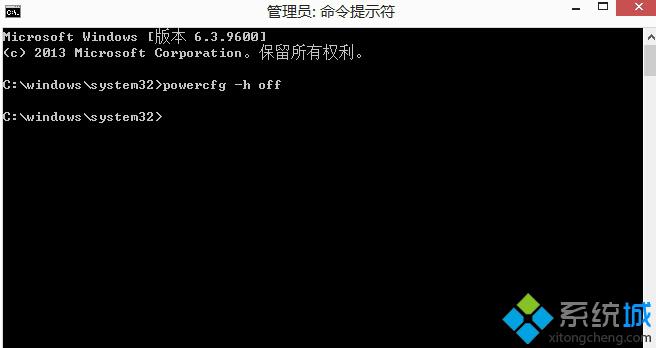
7、快速啟動(dòng)系統(tǒng)打開。
麻煩您幫我右擊桌面左下角的開始按鈕,或者將windows鍵(空格鍵左側(cè)第二個(gè)鍵)和X鍵一起按下,然后選擇控制面板,再將控制面板右上角的查看方式更改為大圖標(biāo),之后找到“電源選項(xiàng)”。進(jìn)入電源選項(xiàng)后點(diǎn)擊左側(cè)的“選擇電源按鈕的功能”,再點(diǎn)擊上方的“更改當(dāng)前不可用的設(shè)置”,確保快速啟動(dòng)的勾選是勾選的。
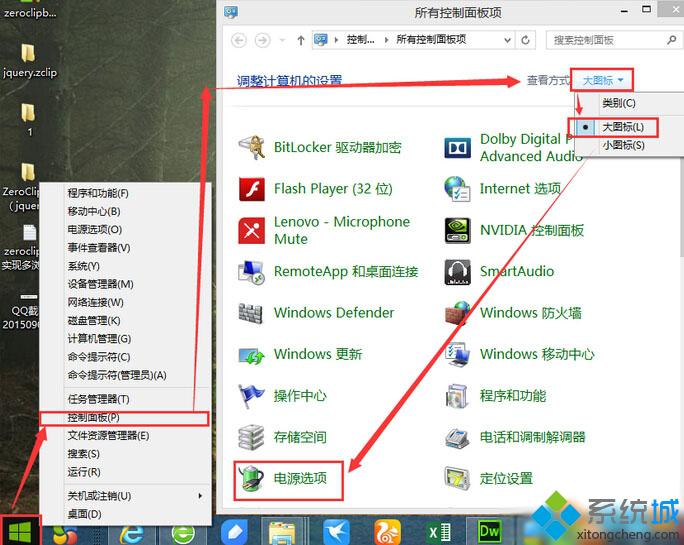
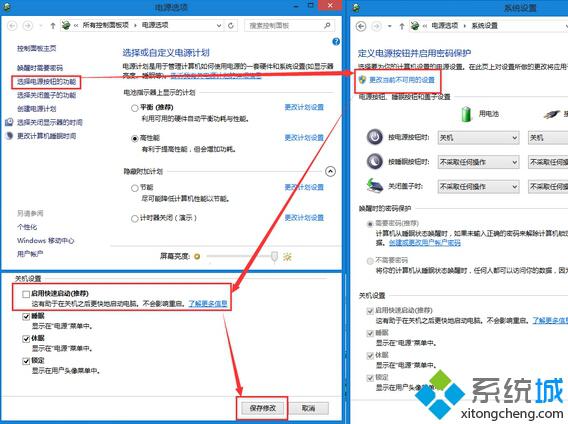
win10安裝SSD固態(tài)硬盤后運(yùn)行速度還很慢的解決方法就介紹到這里了。遇到同樣問題的用戶,只要按照上述幾個(gè)步驟操作,就能很快提升系統(tǒng)的速度,徹底發(fā)揮SSD固態(tài)硬盤的性能了!
相關(guān)推薦:
windows10系統(tǒng)安裝固態(tài)硬盤開啟AHCI后開不了機(jī)怎么辦
- monterey12.1正式版無法檢測更新詳情0次
- zui13更新計(jì)劃詳細(xì)介紹0次
- 優(yōu)麒麟u盤安裝詳細(xì)教程0次
- 優(yōu)麒麟和銀河麒麟?yún)^(qū)別詳細(xì)介紹0次
- monterey屏幕鏡像使用教程0次
- monterey關(guān)閉sip教程0次
- 優(yōu)麒麟操作系統(tǒng)詳細(xì)評(píng)測0次
- monterey支持多設(shè)備互動(dòng)嗎詳情0次
- 優(yōu)麒麟中文設(shè)置教程0次
- monterey和bigsur區(qū)別詳細(xì)介紹0次
周
月











